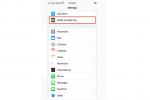Voice.ai è uno strumento utile per cambiare il suono della tua voce in modo da sembrare quasi identico a quello di qualcun altro, sfruttando la potenza di intelligenza artificiale (AI). Funziona con registrazioni vocali e conversione vocale dal vivo, quindi è ottimo per scherzi, giochi di ruolo o semplicemente per divertirsi con i tuoi amici. Tuttavia, è un po' diverso da alcune app che cambiano la voce, quindi sapere come usare Voice.ai è un po' più complicato.
Contenuti
- Come utilizzare Voice.ai
- Come ottenere più voci in Voice.ai
- Come utilizzare Voice.ai in Discord
- Domande frequenti su Voice.ai
Detto questo, con un po' di know-how, puoi imparare a utilizzare l'app Voice.ai abbastanza facilmente.
Video consigliati
Moderare
30 minuti
Desktop o laptop Windows o macOS oppure Androide o dispositivo iOS
Microfono
Come utilizzare Voice.ai
Voice.ai è un'app super capace quando si tratta di cambiare voce. Ecco come iniziare.
Passo 1: Scarica il programma di installazione di Voice.ai da il sito web ufficiale.
Passo 2: Esegui il programma di installazione e attendi il completamento dell'ulteriore download e installazione. Conferma se vuoi che venga avviato con Windows o meno.
Imparentato
- I migliori strumenti di editing video AI
- OpenAI, produttore di ChatGPT, affronta l'indagine della FTC sulle leggi sulla protezione dei consumatori
- Il traffico del sito web ChatGPT è diminuito per la prima volta
Passaggio 3: Crea un account o accedi al tuo account esistente.
Passaggio 4: Il programma di installazione ti chiederà se desideri consentire "Allenamento vocale" sul tuo sistema per guadagnare 5.000 crediti. L'addestramento utilizza i cicli liberi del PC per addestrare gli algoritmi di Voice.ai, pertanto è possibile notare un aumento dell'assorbimento di potenza del sistema durante il periodo di inattività. I crediti possono essere utilizzati per acquistare diversi stili di voci.
Fai la tua scelta, quindi seleziona Continua. Ti verrà anche chiesto se desideri pagare un abbonamento "Pro" a $ 15 al mese. Fai la tua scelta, quindi seleziona Continua.
Passaggio 5: Guarda il video didattico o seleziona Iniziare continuare.
Passaggio 6: Utilizzare l'interruttore nella parte superiore dello schermo per selezionare Modalità di registrazione O Modalità dal vivo a seconda che tu voglia convertire la tua voce al volo per lo streaming live o la comunicazione diretta con gli amici, oppure se desideri registrare alcuni messaggi per dopo.
Passaggio 7: Utilizza il menu a discesa sotto l'indicatore a sinistra per scegliere il tuo Ingresso - il microfono con cui vuoi registrare la tua voce.

Passaggio 8: Se sei dentro Modalità di registrazione seleziona l'icona del microfono per iniziare la registrazione. Quando hai finito, seleziona Interrompi (avrai un limite di 15 secondi su un account gratuito), quindi usa la sfera centrale per scegliere la tua voce preferita.
Se sei dentro Modalità dal vivo seleziona se vuoi ascoltare te stesso, oppure no, utilizzando gli appositi comandi. Quindi utilizza la sfera centrale per selezionare la tua preferenza vocale, prima di selezionare l'icona del microfono per iniziare a parlare.

Passaggio 9: Le registrazioni vengono visualizzate nel riquadro inferiore della finestra e puoi riprodurle, salvarle in una posizione specifica o eliminarle con i rispettivi pulsanti.

Passaggio 10: I pulsanti per rimuovere la filigrana o modificare la qualità audio in uscita delle funzionalità Pro possono essere utilizzati solo con un abbonamento attivo.
Come ottenere più voci in Voice.ai
Uno dei principali punti di forza di Voice.ai è il numero di voci tra cui puoi scegliere. Ottieni un paio di opzioni predefinite con l'account gratuito, con la possibilità di allenarne un'altra con crediti iniziali. Con più crediti, puoi addestrare un numero qualsiasi di voci e persino crearne una tua.
Passo 1: Apri Voice.ai e seleziona uno dei due Modalità di registrazione O Modalità dal vivo.
Passo 2: Seleziona la sfera centrale per scegliere una voce diversa per la registrazione o lo streaming live.
Passaggio 3: Per impostazione predefinita, hai accesso a voci Popstar e Politico completamente addestrate, ma puoi trovare centinaia di opzioni vocali tra cui scegliere. Puoi scorrerli manualmente o utilizzare la barra di ricerca se hai in mente una voce specifica.

Passaggio 4: Seleziona la voce che desideri utilizzare. Se non è quello che hai precedentemente addestrato a utilizzare il tuo software vocale, allora dovrai farlo Treno selezionando il pulsante corrispondente. Ciò costa diverse migliaia di crediti. Se non ne hai abbastanza, puoi consigliare l'app agli amici, accettare di utilizzare la tua voce per i dati di allenamento o pagare i crediti con soldi veri.

Passaggio 5: Attendi il completamento della formazione. Quando lo ha fatto, seleziona il verde Utilizzo pulsante per utilizzare la voce AI. Un'ulteriore formazione migliorerà la qualità della voce dell'IA ma costerà più crediti.
Ora puoi utilizzare quella voce per la registrazione e la modifica della voce in modalità live.
Come utilizzare Voice.ai in Discord
Per utilizzare il cambio voce dal vivo Voice.ai su Discord (o quasi qualsiasi altro strumento VOIP) devi solo impostare il microfono predefinito in quell'applicazione su Uscita CAVO opzione da Voice.ai. Ecco come farlo su Discord.
Passo 1: Apri l'app Voice.ai e apporta tutte le modifiche che desideri al tuo Modalità dal vivo voce secondo le istruzioni nella sezione precedente.
Passo 2: Apri l'applicazione Discord.
Passaggio 3: Seleziona il Impostazioni icona a forma di ingranaggio nell'angolo in basso a sinistra.
Passaggio 4: Scorri verso il basso per selezionare Voce e video.

Passaggio 5: Utilizza il menu a discesa sotto Dispositivo di input selezionare Array di microfoni (cavo audio Voice.ai). Ora quando parli con Voice.ai Modalità dal vivo attivato, la tua voce dovrebbe essere cambiata automaticamente in Discord.

Domande frequenti su Voice.ai
Quali sono i requisiti di sistema per Voice.ai?
I requisiti di sistema variano a seconda di cosa si desidera fare con il software. Solo per la modalità di registrazione, è necessario eseguire Windows 8, 10 o 11 e disporre di almeno 4 GB di memoria di sistema. Se desideri utilizzare l'opzione Modalità live, avrai bisogno di un'interfaccia dedicata scheda grafica. Le GPU minime consigliate sono Nvidia GTX 980 o AMD RX 580.
Quali lingue supporta Voice.ai?
Voice.ai presumibilmente funziona con ogni lingua, anche se dà i migliori risultati con l'inglese.
Come crei la tua voce per Voice.ai?
Puoi trovare i passaggi e i requisiti per aggiungere la tua voce alla libreria Voice.ai per uso privato sul sito di supporto ufficiale. Il completamento del processo può richiedere alcuni giorni, a seconda del carico del server.
Raccomandazioni degli editori
- Wix utilizza ChatGPT per aiutarti a creare rapidamente un intero sito web
- Google Bard ora può parlare, ma può soffocare ChatGPT?
- La nuova società di intelligenza artificiale di Elon Musk mira a “comprendere l’universo”
- Le scoperte dell’intelligenza artificiale potrebbero arrivare attraverso il cervello delle api, dicono gli scienziati
- OpenAI sta costruendo un nuovo team per impedire che l'IA superintelligente diventi un disonesto
Migliora il tuo stile di vitaDigital Trends aiuta i lettori a tenere d'occhio il frenetico mondo della tecnologia con tutte le ultime notizie, divertenti recensioni di prodotti, editoriali approfonditi e anteprime uniche nel loro genere.